Πώς να δημιουργήσετε ένα αντίγραφο ασφαλείας ενός προστατευμένου δίσκου (DVD ή Blu-Ray)
Όλοι αγοράζουμε DVD(DVDs) και Blu-Ray με όλα τα είδη περιεχομένου πολυμέσων: ταινίες, παιχνίδια, μουσική, λογισμικό κ.λπ. Ωστόσο, καθώς χρησιμοποιούμε αυτούς τους δίσκους, η ποιότητά τους μειώνεται με την πάροδο του χρόνου και, μετά από μερικά χρόνια, γίνονται άχρηστοι. Η μόνη σας λύση είναι να τα αγοράσετε ξανά, αλλά αυτό κοστίζει χρήματα για άλλη μια φορά και απλώς δεν είναι δίκαιο. Έχετε ήδη πληρώσει για αυτό το προϊόν. Δεν υπάρχει τρόπος να κάνω εφεδρικό αντίγραφο; Δυστυχώς όχι μέσω τυπικού λογισμικού εγγραφής δίσκων. Σε αυτό το σεμινάριο, θα καλύψω αυτό που πιστεύω ότι είναι η καλύτερη εναλλακτική για τη δημιουργία αντιγράφου ασφαλείας.
Η προσπάθεια δημιουργίας αντιγράφου με τις συνήθεις εφαρμογές εγγραφής δίσκου δεν λειτουργεί
Έχω ένα DVD με μία από τις αγαπημένες μου ταινίες όλων των εποχών: The Shawshank Redemption . Ο δίσκος είναι αρκετά παλιός - πρέπει να τον είχα για 6 χρόνια ή περισσότερα, και καλά... Θα ήθελα να δημιουργήσω ένα αντίγραφο ασφαλείας του, σε περίπτωση που ο δίσκος γίνει πολύ παλιός και άχρηστος.

Ξεκίνησα το Nero StartSmart Essentials και προσπάθησα να αντιγράψω το δίσκο και μου έλεγε "Copy error!".
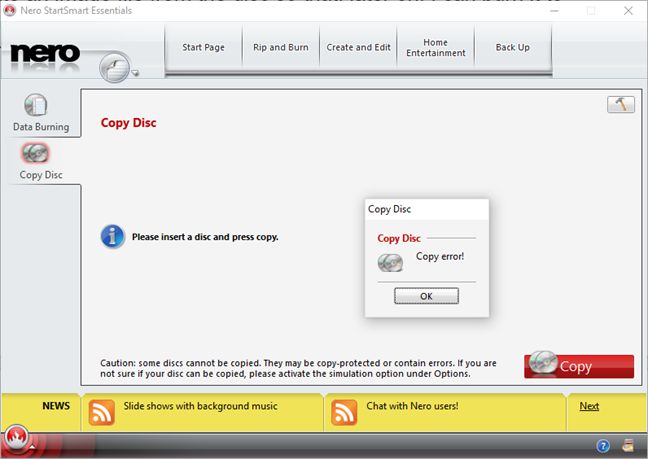
Στη συνέχεια, ενεργοποίησα το ImgBurn και προσπάθησα να δημιουργήσω ένα αρχείο εικόνας από το δίσκο, ώστε αργότερα να μπορώ να το εγγράψω σε άλλο DVD για φύλαξη. Αμέσως, το ImgBurn επέστρεψε ένα σφάλμα λέγοντας ότι ο δίσκος προστατεύεται από αντιγραφή και είπε ότι η προστασία CSS/CPPM χρησιμοποιείται από αυτόν τον δίσκο.

Πώς μπορώ να το ξεπεράσω;
Πώς να χρησιμοποιήσετε τη χρήση και τη διαμόρφωση του AnyDVD HD για να αφαιρέσετε την προστασία αντιγραφής
Επέλεξα να κατεβάσω και να εγκαταστήσω τη δοκιμαστική έκδοση 21 ημερών του AnyDVD HD , για να δω πώς θα λειτουργούσε. Κατά τη διάρκεια της δοκιμής, λαμβάνετε ένα μήνυμα προτροπής κάθε φορά που ξεκινά η εφαρμογή. Μια μικρή ενόχληση, τίποτα άλλο. Μόλις κάνετε κλικ στο Συνέχεια(Continue) , μπορείτε να ξεκινήσετε να χρησιμοποιείτε την εφαρμογή.
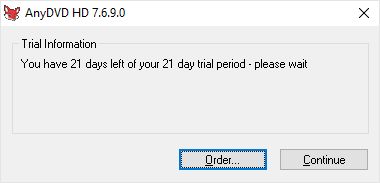
Το AnyDVD HD(AnyDVD HD) σαρώνει αυτόματα τα μέσα που τοποθετείτε στη μονάδα DVD ή Blu-Ray , έτσι ώστε να ανιχνεύει τις ιδιότητές του και τον τύπο προστασίας από την αντιγραφή που χρησιμοποιεί.

Μόλις άνοιξα το AnyDVD HD , παρατήρησα στην ενότητα Κατάσταση(Status) ότι εντόπισε σωστά το DVD μου και το είδος της προστασίας αντιγραφής που χρησιμοποιήθηκε. Προφανώς αφαιρέθηκε αυτόματα.
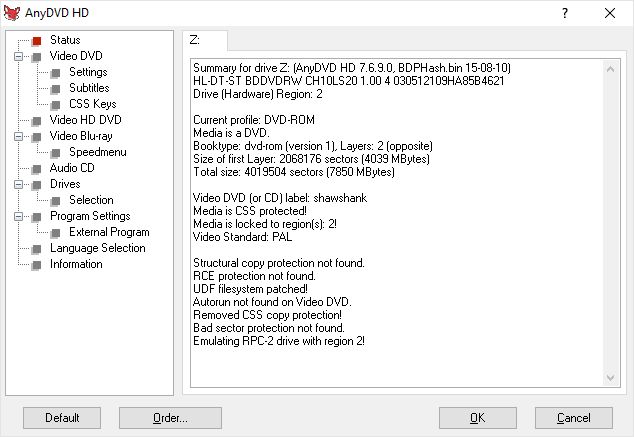
Ένα ωραίο είναι ότι, αν περιηγηθείτε στις ρυθμίσεις του προγράμματος, θα βρείτε επιλογές για την αφαίρεση ενοχλητικών κλιπ με διαφημίσεις. Μη διστάσετε να ελέγξετε τις ενότητες Video DVD , Video HD DVD και Video Blu-ray , ανάλογα με τον τύπο του δίσκου που θέλετε να δημιουργήσετε αντίγραφο ασφαλείας.

Μόλις πατήσετε OK , οι ρυθμίσεις εφαρμόζονται. Εάν χρησιμοποιείτε τη δοκιμή, θα πρέπει να έχετε κατά νου ότι περιορίζεται στην εφαρμογή των ρυθμίσεων που κάνετε μόνο για μία εκτέλεση της εφαρμογής. Εάν βγείτε από το AnyDVD HD , την επόμενη φορά που θα εκτελεστεί, θα χρησιμοποιήσει τις προεπιλεγμένες ρυθμίσεις του.

Επομένως, πρέπει να περάσετε ξανά από τη διαδικασία προσαρμογής. Γι' αυτό, εάν χρειάζεται να δημιουργήσετε περισσότερα από ένα ή δύο αντίγραφα ασφαλείας, είναι καλύτερο να αγοράσετε την εφαρμογή χωρίς να περιμένετε τη λήξη της δοκιμής. Πληρώνετε επίσης για την καλή δουλειά που κάνουν οι προγραμματιστές του AnyDVD HD .
Πώς να δημιουργήσετε το αντίγραφο ασφαλείας του DVD
Τώρα είναι ώρα να εκτελέσετε, προσπαθήστε να αντιγράψετε τον προστατευμένο δίσκο, άλλη μια φορά, ενώ το AnyDVD HD είναι ενεργό στο παρασκήνιο, για να αφαιρέσετε την προστασία αντιγραφής. Μπορείτε να χρησιμοποιήσετε οποιαδήποτε εφαρμογή εγγραφής δίσκου προτιμάτε. Εάν χρειάζεστε κάποιες καλές προτάσεις, διαβάστε αυτό το άρθρο: Πώς να αντιγράψετε έναν δίσκο (CD, DVD ή Blu-Ray) στα Windows(How to Copy a Disc (CD, DVD or Blu-Ray) in Windows) .
Για να εξηγήσουμε πώς πηγαίνει η διαδικασία, αποφασίσαμε να χρησιμοποιήσουμε ξανά το ImgBurn . Είναι ένα εξαιρετικό δωρεάν πρόγραμμα που μπορείτε να κατεβάσετε από εδώ(here) . Κατεβάστε και εγκαταστήστε το ImgBurn και μετά ανοίξτε αυτό το πρόγραμμα.
Ενώ ο προστατευμένος από αντιγραφή DVD/Blu-Ray βρίσκεται ακόμα στη μονάδα, με ενεργό AnyDVD HD στο παρασκήνιο, κάντε κλικ στο «Δημιουργία αρχείου εικόνας από δίσκο»("Create image file from disc") στο κύριο παράθυρο του προγράμματος ImgBurn .

Επιλέξτε τη μονάδα προέλευσης, τον προορισμό όπου θέλετε να αποθηκεύσετε την εικόνα του δίσκου (θα αποθηκευτεί ως αρχείο ".iso") και κάντε κλικ στο κουμπί Αντιγραφή(Copy) που επισημαίνεται παρακάτω.

Η διαδικασία αντιγραφής ξεκινά αμέσως και διαρκεί αρκετό χρόνο. Μου πήρε περίπου 28 λεπτά για να δημιουργήσω ένα αντίγραφο ασφαλείας του DVD μου . Εάν δημιουργείτε αντίγραφο ασφαλείας ενός δίσκου Blu-Ray(Blu-Ray) , περιμένετε να διαρκέσει περισσότερο από αυτό.
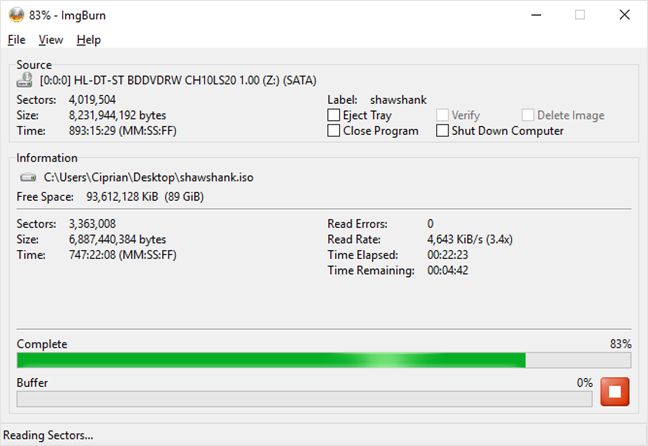
Μόλις τελείωσε η διαδικασία, έκανα κλικ στο OK(OK) και το αντίγραφο του προστατευμένου δίσκου μου ήταν διαθέσιμο στον υπολογιστή μου ως αρχείο ".iso", στον φάκελο που καθόρισα.

Τώρα μπόρεσα να το εγγράψω ή να το προσαρτήσω χρησιμοποιώντας έναν εξομοιωτή δίσκου όπως το Virtual Clone Drive . Εάν χρειάζεστε βοήθεια με την τοποθέτηση ή την εγγραφή εικόνων δίσκου στα Windows , διαβάστε αυτούς τους οδηγούς:
- Τρόπος προσάρτησης ή αποπροσάρτησης εικόνων ISO στην Εξερεύνηση αρχείων(How to mount or unmount ISO images in File Explorer)
- Πώς να εγγράψετε εικόνες δίσκου (ISO & IMG) στα Windows(How to burn disc images (ISO & IMG) in Windows)
Το καλύτερο πράγμα για το αντίγραφό μου ήταν ότι δεν είχε πλέον ενοχλητικές διαφημίσεις και περιττά κλιπ. Ο δίσκος άνοιξε απευθείας τα μενού διαμόρφωσης DVD και η ταινία ξεκίνησε μόλις πάτησα το κουμπί Αναπαραγωγή ταινίας .(Play Film)
Ήμουν πειρατής;
Η σύντομη απάντηση είναι Όχι. Το αντίγραφο που έφτιαξα προορίζεται ως προσωπικό αντίγραφο ασφαλείας, για χρήση όταν ο παλιός μου δίσκος δεν λειτουργεί πλέον καλά. Δεν σκοπεύω να το πουλήσω, να το δώσω σε άλλα άτομα ή να το μοιραστώ διαδικτυακά.
Υπάρχει μεγάλη διαμάχη για το θέμα, ανάλογα με τη χώρα στην οποία βρίσκεστε. Ωστόσο, αν κάνετε λίγο διάβασμα, θα διαπιστώσετε ότι τα μεμονωμένα αντίγραφα ασφαλείας είναι νόμιμα, ακόμη και στις ΗΠΑ. Εάν διαβάσετε αυτό το λήμμα της Wikipedia σχετικά με την Παράκαμψη της προστασίας από αντιγραφή DVD(Circumvention of DVD copy protection) , θα μάθετε ότι: "αν και μπορεί να είναι ορθή χρήση για έναν μεμονωμένο καταναλωτή να αποθηκεύει ένα αντίγραφο ασφαλείας ενός προσωπικού DVD στον υπολογιστή του συγκεκριμένου ατόμου, ένας ομοσπονδιακός νόμος, ωστόσο, κατέστησε παράνομη την κατασκευή ή τη διακίνηση μιας συσκευής ή εργαλείου που επιτρέπει σε έναν καταναλωτή να κάνει τέτοια αντίγραφα».("while it may well be fair use for an individual consumer to store a backup copy of a personally owned DVD on that individual's computer, a federal law has nonetheless made it illegal to manufacture or traffic in a device or tool that permits a consumer to make such copies.")
Λοιπόν... οι πειρατές δεν είναι άνθρωποι που δημιουργούν ένα προσωπικό αντίγραφο ασφαλείας ενός προστατευμένου δίσκου που κατέχουν, αλλά οι εταιρείες που παρέχουν λογισμικό για την παράκαμψη των μηχανισμών προστασίας από αντιγραφή. Ευτυχώς(Lucky) για εμάς, τέτοιες εταιρείες, συμπεριλαμβανομένης αυτής που αναπτύσσει το AnyDVD HD , δεν εδρεύουν στις ΗΠΑ.
Προσοχή(Beware) όμως, υπάρχουν χώρες (όπως το Ηνωμένο Βασίλειο(United Kingdom) ) όπου ακόμη και τα προσωπικά αντίγραφα ασφαλείας θεωρούνται παράνομα. Για να μάθετε περισσότερα σχετικά με το θέμα, διαβάστε ολόκληρο το λήμμα της Wikipedia που προτείνεται παραπάνω.
συμπέρασμα
Ελπίζω να σας φάνηκε χρήσιμος αυτός ο οδηγός. Αλλά, πριν πάτε, πείτε μας: τι πιστεύετε για το θέμα της προστασίας από την αντιγραφή; Πώς είναι η νομοθεσία στη χώρα σας: Θεωρείστε πειρατής για τη δημιουργία αντιγράφου ασφαλείας ενός προστατευμένου δίσκου που κατέχετε;
Related posts
Πώς να αντιγράψετε οπτικούς δίσκους (CD, DVD ή Blu-Ray) στα Windows
Πώς να εγγράψετε σε αρχείο ISO σε δίσκο (DVD, Blu-Ray, κ.λπ.) στα Windows 10
Οι 5 καλύτερες δωρεάν εναλλακτικές λύσεις για το Windows DVD Maker
Πώς να χρησιμοποιήσετε το Εργαλείο λήψης USB/DVD των Windows
7 τρόποι για να ελαχιστοποιήσετε και να μεγιστοποιήσετε τις εφαρμογές στα Windows 10
Επιδιόρθωση προβλήματος: Η μεταφορά και απόθεση δεν λειτουργεί στα Windows -
Πώς να επιλέξετε πολλά αρχεία στα Windows
Πώς να κάνω το Google τη μηχανή αναζήτησής μου στο Microsoft Edge -
Πώς να χρησιμοποιήσετε πολλούς επιτραπέζιους υπολογιστές στα Windows 10: Όλα όσα πρέπει να γνωρίζετε
Πώς να χρησιμοποιήσετε τις προβολές της Εξερεύνησης αρχείων στα Windows 10 σαν επαγγελματίας -
Το Χρονολόγιο των Windows 10 και πώς να το αξιοποιήσετε στο έπακρο
Πώς να κάνετε στιγμιότυπο οθόνης στα Windows (8 τρόποι) -
Πώς να αλλάξετε τη μηχανή αναζήτησης στο Chrome για Windows, macOS, Android και iOS -
5 τρόποι για να κάνετε διπλό κλικ με ένα μόνο κλικ στα Windows
Windows 10 Update Assistant: Αναβάθμιση σε Μάιο 2021 Ενημέρωση σήμερα!
Πώς να εγκαταστήσετε τα Windows 10 από DVD, ISO ή USB -
6 πράγματα που μπορείτε να κάνετε με την εφαρμογή Καιρός των Windows 10 -
Πώς να κάνετε σίγαση μιας καρτέλας σε Chrome, Firefox, Microsoft Edge και Opera
Τρόπος λήψης, διαμόρφωσης και κατάργησης επεκτάσεων Microsoft Edge -
Πώς να εκτυπώσετε ένα άρθρο χωρίς διαφημίσεις σε όλα τα μεγάλα προγράμματα περιήγησης -
